Содержание:
Подготовка к использованию
Если Zyxel Keenetic Omni новый, его нужно распаковать и выбрать расположение в квартире или доме. Конечно, здесь нет четких советов, ведь все зависит от планировки и возможности провести кабель от провайдера. Однако мы рекомендуем учитывать, что толстые стены часто становятся преградами для Wi-Fi сигнала, ухудшая его сигнал, точно так же, как и работающие рядом приборы, использующие технологии микроволн либо беспроводного соединения Bluetooth.
После вы можете переходить к подключению маршрутизатора к компьютеру. На нашем сайте есть универсальная инструкция, основанная на примере модели от TP-Link. Ознакомьтесь с ней, поскольку она подойдет и в этом случае.
Подробнее: Подключение роутера к компьютеру
Последний этап подготовки маршрутизатора заключается в проверке системных параметров операционной системы. Следует убедиться, что в конфигурации сетевого адаптера тип получения IP-адреса и DNS установлен в состояние «Получать автоматически». Это поможет в будущем правильно конфигурировать WAN-соединение, самостоятельно задав эти данные в веб-интерфейсе роутера, если этого будет требовать тарифный план поставщика интернет-услуг. Развернутую информацию по этому поводу ищите в другой статье на нашем сайте, перейдя по ссылке ниже.
Подробнее: Сетевые настройки Windows
Настройка роутера Zyxel Keenetic Omni
Все дальнейшие действия по настройке маршрутизатора будут выполняться через фирменный веб-интерфейс, авторизация в котором происходит через любой браузер на компьютере, соединенном с самим устройством. Для моделей роутеров от Zyxel применимы нюансы, связанные с методами определения логина и пароля для входа в интернет-центр. Эти сведения, а также общую инструкцию по входу ищите в нашей отдельной статье.
Подробнее: Вход в веб-интерфейс роутеров Zyxel Keenetic
После успешной авторизации можно переходить к конфигурированию.
Использование Мастера быстрой настройки
Первоочередно затронем тему быстрой настройки Zyxel Keenetic Omni, поскольку использующийся на этом шаге Мастер особенно будет полезен начинающим юзерам и тем, кто не готов тратить много времени.
- В главном меню интернет-центра нажмите по кнопке «Быстрая настройка».
- Укажите свою страну и найдите провайдера, чтобы ускорить процесс выбора параметров, ведь большинство из них так могут быть получены автоматически.
- Выполнение следующего шага зависит от используемого типа подключения к интернету. Об этом вас должен уведомить сам провайдер, предоставив соответствующую документацию или оставив ссылки на инструкции по настройке на официальном сайте. Если такая информация отсутствует, обратитесь в техническую поддержку за получением помощи. Далее остается только заполнить форму. Если вы выбрали PPPoE-соединение, введите логин и пароль для доступа к аккаунту. В случае со статическим IP-адресом вводится сам адрес, маска подсети, DNS-сервера и иногда даже шлюзы. Динамический IP-адрес настраивается автоматически, то есть вы сразу же можете переходить далее.
- Некоторые провайдеры дополнительно предлагают активировать DNS от Яндекс, если это позволяет сделать тип соединения WAN. В появившемся окне детально ознакомьтесь с описанием сервиса и решите, стоит ли его подключать. Если да, отметьте галочкой пункт «Включить приложение «Интернет-фильтр Яндекс DNS»» и завершите быструю настройку.
К сожалению, в Мастере быстрой настройки отсутствуют опции, позволяющие активировать и настроить беспроводную точку доступа, поэтому данным процессом пользователю придется заняться вручную. Мы поговорим о конфигурации Wi-Fi в одном из наших следующих разделов.
Ручная настройка WAN
Эта инструкция посвящена тем, кому не подошел вариант с использованием Мастера по быстрой настройке маршрутизатора Zyxel Keenetic Omni в связи с определенными причинами. Тогда придется входить в расширенную версию веб-интерфейса, чтобы выставить требуемые параметры.
- Для этого в окне приветствия выберите вариант «Веб-конфигуратор».
- При первом входе вам предложат задать новый пароль администратора. Введите стандартное значение или придумайте более сложный ключ, но только не забудьте его или для восстановления доступа придется полностью сбрасывать настройки роутера.
- Теперь переместитесь на вкладку настройки интернета и выберите свой тип подключения. Разберем процесс на примере «PPPoe/VPN». После перехода к соответствующей форме нажмите на «Добавить соединение».
- Включите WAN, назначьте этот профиль для входа в интернет, повторно убедитесь в выборе протокола и заполните остальные поля формы, следуя инструкциям от поставщика интернет-услуг. При разборе Мастера быстрой настройки мы уже говорили о правильности выбора параметров, поэтому не будем повторяться. По окончании обязательно нажмите на «Применить», чтобы сохранить все изменения.
- Еще одно меню, требующее изменения параметров со стороны пользователя, называется «IPoE». Здесь происходит выбор параметров как для динамического IP, так и для статического. Во втором случае потребуется активировать «Настройка параметров IP», указав полученный от провайдера адрес. Далее выберите, какой из разъемов роутера используется для получения интернета, и нажмите на «Применить». Дополнительно здесь же осуществляется клонирование MAC-адреса и ввод пользовательских DNS, но происходит это крайне редко, поэтому не будем останавливаться на данном пункте.
После сохранения может произойти переподключение к веб-интерфейсу маршрутизатора, однако это бывает не всегда. В любом случае после сохранения новых настроек вам следует проверить, появился ли доступ к сети через подключение по LAN-кабелю. Об этом уведомит изменение состояния самого значка интернета в операционной системе, а загрузка сайтов должна происходить в штатном режиме.
Настройка Wi-Fi
Сейчас большинство пользователей активно задействуют не только проводную сеть, но и подключают свои мобильные устройства к роутеру по Wi-Fi. Из-за этого возникает надобность дополнительно настроить беспроводной интернет, что для Zyxel Keenetic Omni выполняется через специально отведенную категорию в веб-интерфейсе.
- Переместитесь к этому разделу через нижнюю панель, где выберите первую же вкладку «Точка доступа 2.4 ГГц». Активируйте беспроводную сеть, отметив галочкой соответствующий пункт, и задайте для нее название. Именно с таким SSID Wi-Fi будет отображаться в списке доступных, поэтому сделайте его запоминающимся, чтобы среди соседских точек можно было быстро найти требуемую. Конечно, некоторые оставляют Вай-Фай без защиты, но тогда она открыта для любого клиента. Мы советуем выбрать последний тип защиты из всплывающего списка в этом же меню и установить для Wi-Fi пароль, который понадобится вводить при первом подключении. В завершение взаимодействия с этой вкладкой укажите свою страну и убедитесь, что пункт «Стандарт» имеет значение 802.11 bgn.
- Вторая вкладка называется «Гостевая сеть». Здесь перед юзером открывается технология, позволяющая создать изолированную от домашней сети точку доступа. К ней смогут подключаться только те клиенты, которым вы не хотите давать выход в локальную сеть. В этом подменю активируйте функцию, введите имя и по необходимости установите защиту, задав пароль, который будет состоять минимум из восьми символов. После применения изменений гостевая сеть сразу же станет доступна для подключения.
Всего несколько простых действий потребовалось для того, чтобы выполнить правильную настройку беспроводной сети. Даже если вы забудете пароль от нее, снова перейдите в меню конфигурирования через веб-интерфейс и измените его на новый или просмотрите текущий.
Домашняя сеть
Настраивать домашнюю сеть требуется обязательно, если к роутеру Zyxel Keenetic Omni будет подключено одновременно несколько устройств. Это так же поможет в будущем через операционную систему проще организовать локальную сеть, чтобы открывать доступ к общим папкам и передавать файлы между компьютерами.
- В разделе «Домашняя сеть» на вкладке «Устройства» вы можете быстро добавить уже подключенного клиента к домашней сети, нажав по кнопке «Добавить устройство». В таблице отобразятся названия ПК, их IP-адреса и история подключения, поэтому найти требуемое не составит труда.
- По умолчанию Zyxel Keenetic Omni предоставляет DHCP автоматически, то есть каждое подключенное устройство получает свой уникальный IP-адрес, чтобы не возникало конфликтов при одновременном использовании интернета. Однако некоторые провайдеры требуют ручной настройки DHCP-ретранслятора, что осуществляется на одноименной вкладке путем заполнения расположенной там формы. Меняйте любые параметры только в соответствии с требованиями поставщика интернет-услуг.
- Все устройства домашней сети одновременно могут входить в нее с одним и тем же IP-адресом, если DHCP-сервер не выдает их автоматически. За это отвечает технология «NAT». Отключите ее в тех ситуациях, когда хотите, чтобы роутер функционировал в режиме классической маршрутизации.
Правила безопасности
Предпоследний этап конфигурирования Zyxel Keenetic Omni заключается в настройках правил безопасности. Здесь нет каких-то особенных параметров, которые не встречаются в других маршрутизаторах, однако даже стандартные возможности стоит рассмотреть более подробно.
- Откройте раздел интернет-центра «Безопасность», где выберите вкладку «Трансляция сетевых адресов (NAT)» и перейдите к добавлению правила. Выше мы уже обсуждали, что такое NAT, а этот параметр позволяет установить фильтр — кто сможет получить текущий IP-адрес, а кому придется задействовать собственный. Настройка правила осуществляется путем выбора поведения и добавления самой цели.
- На вкладке «Межсетевой экран» производится добавление правил, отвечающих за прохождение пакетов при входящем соединении. Здесь же можно настроить фильтрацию по IP и MAC, чтобы запретить доступ к сети для определенных устройств. Просто нажмите на «Добавить правило» и заполните появившуюся форму.
Если вы пропустили этап подключения DNS от Яндекс, можете сделать это сейчас — операция тоже выполняется через настройки безопасности, и за ее работу отвечает только один пункт.
Завершающий этап
В последнюю очередь настраиваются системные параметры, что чаще всего происходит непосредственно перед выходом из веб-интерфейса. Здесь присутствуют основные параметры, отвечающие за общее поведение маршрутизатора.
- Откройте раздел «Система», где в первую очередь выберите вкладку «Параметры». Здесь проверьте имя устройства и название рабочей группы. Наименование маршрутизатора может быть любым, а вот рабочая группа должна совпадать с остальными устройствами, подключенными к роутеру, чтобы была возможность организации домашней сети. Удостоверьтесь, что в блоке «Системное время» установлены правильные значения, ведь только так вы будете получать корректные сведения о статистике маршрутизатора.
- В «Режим» происходит выбор типа функционирования устройства. Разработчики дали детальное описание каждому пункту, поэтому с данным вопросом можно разобраться самостоятельно. Если вы задействуете сетевое оборудование для стандартного доступа к интернету через LAN и Wi-Fi, следует отметить маркером пункт «Интернет-центр — основной режим».
- Главная особенность прошивок Zyxel Keenetic Omni — возможность менять назначение кнопки Wi-Fi. Происходит это в соответствующем разделе с системными настройками: выберите, какое действие будет выполняться при коротком, двойном и длинном нажатии.
 lumpics.ru
lumpics.ru
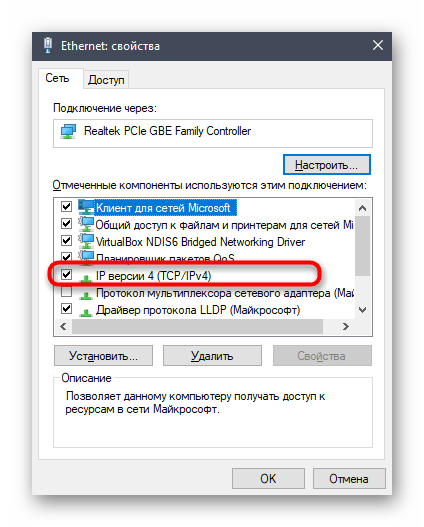
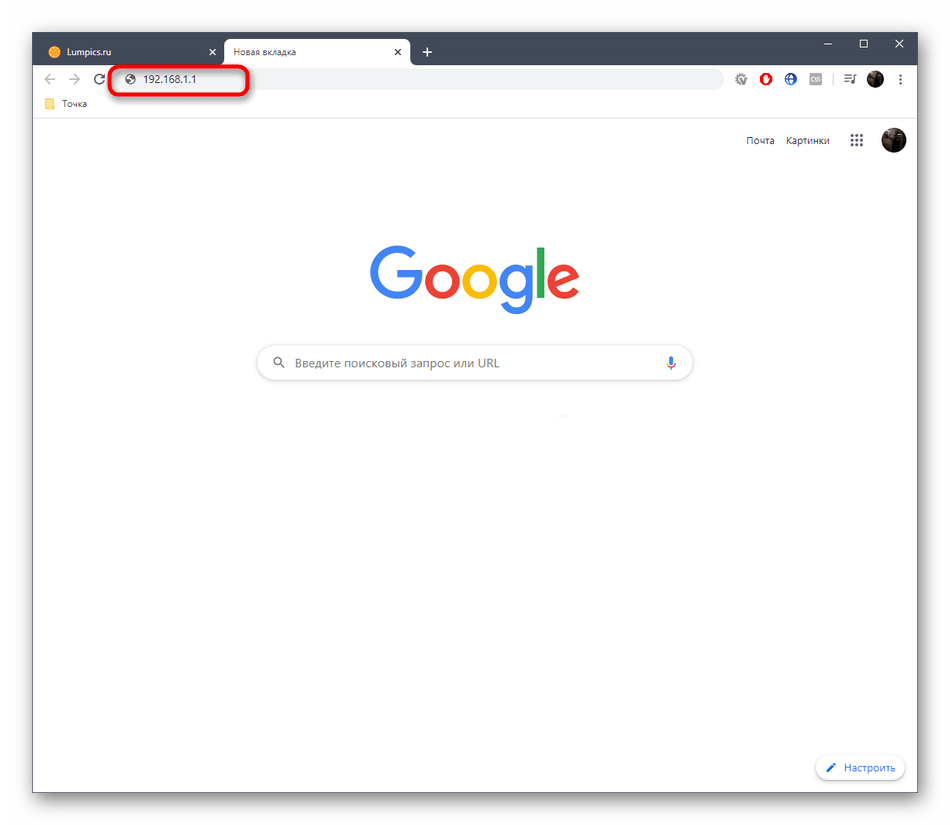
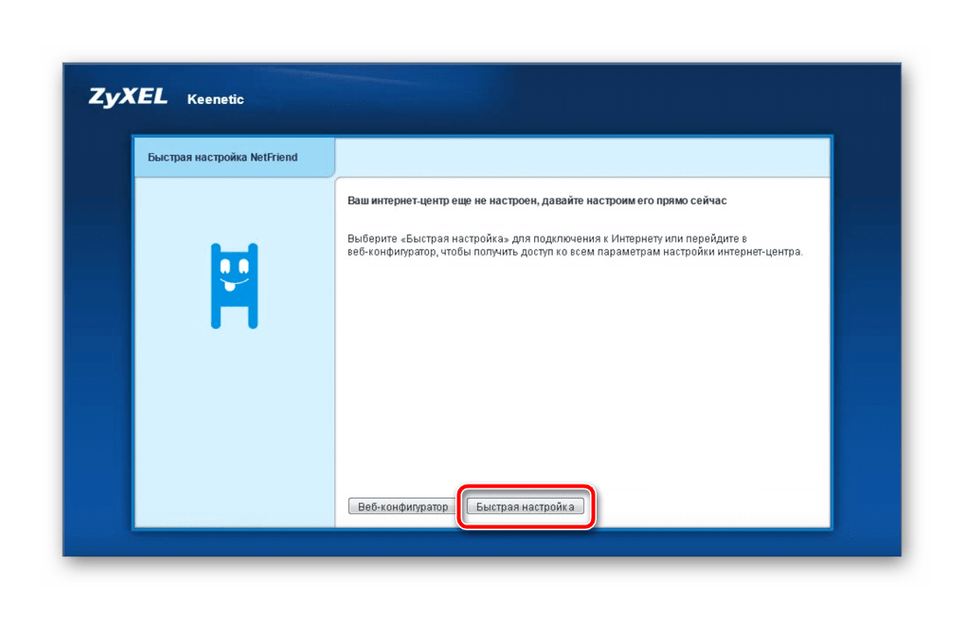
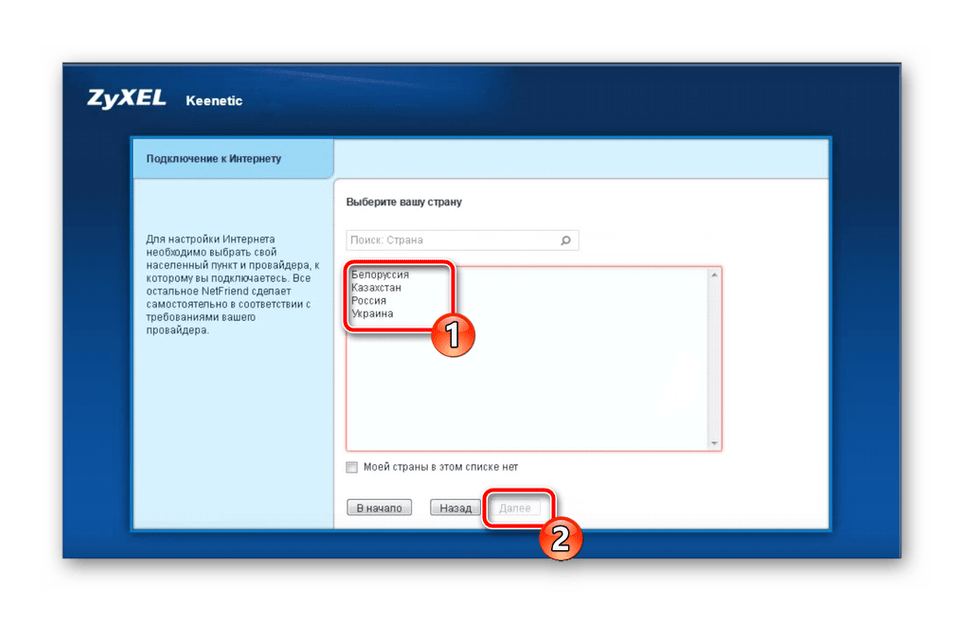
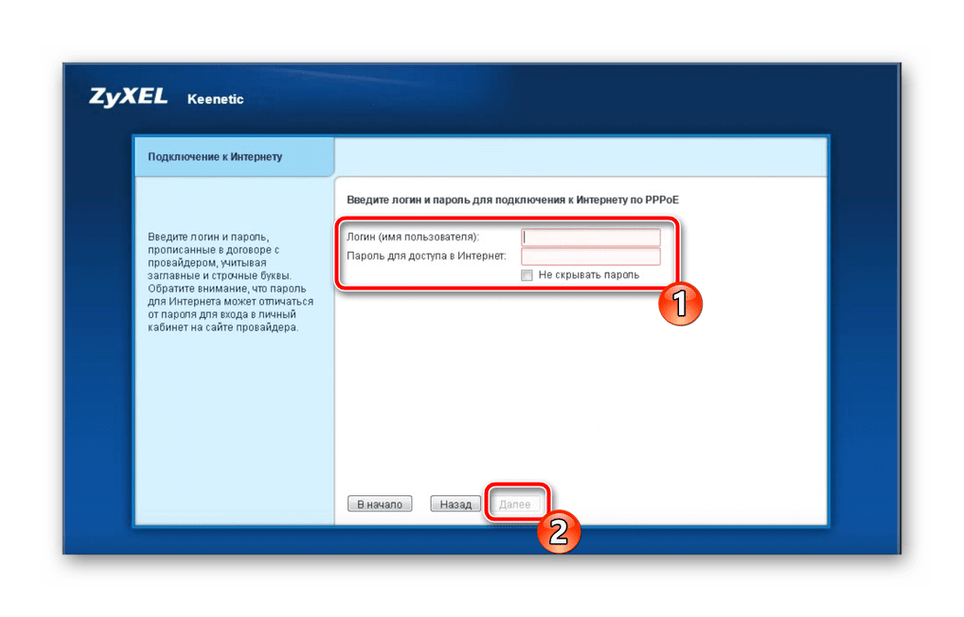
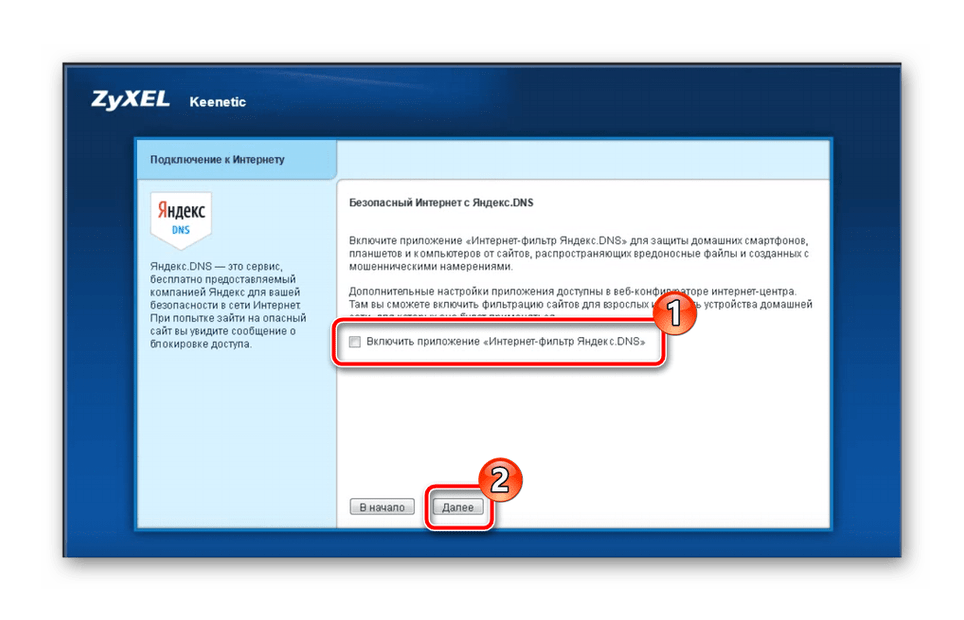
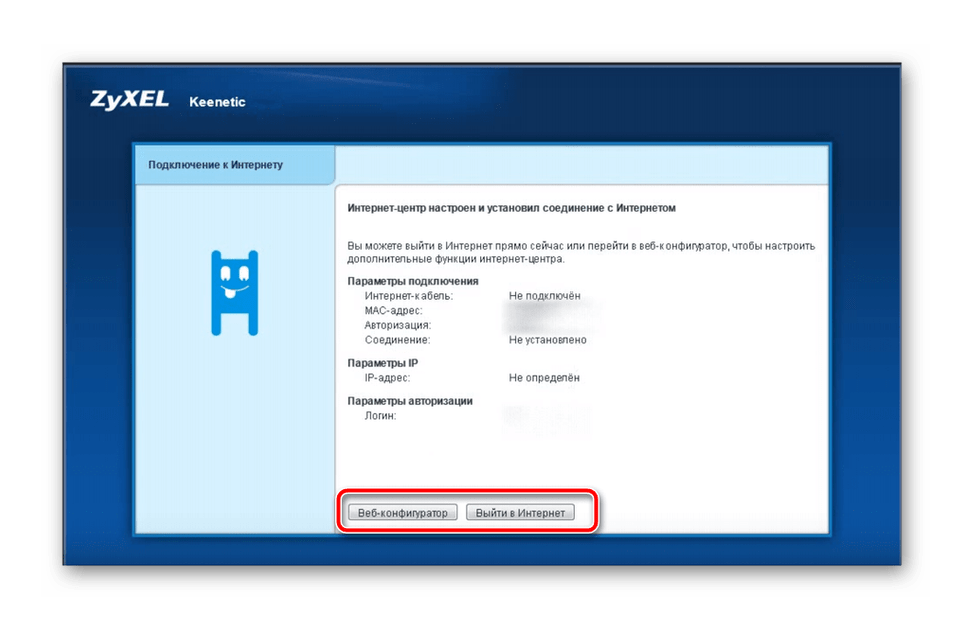
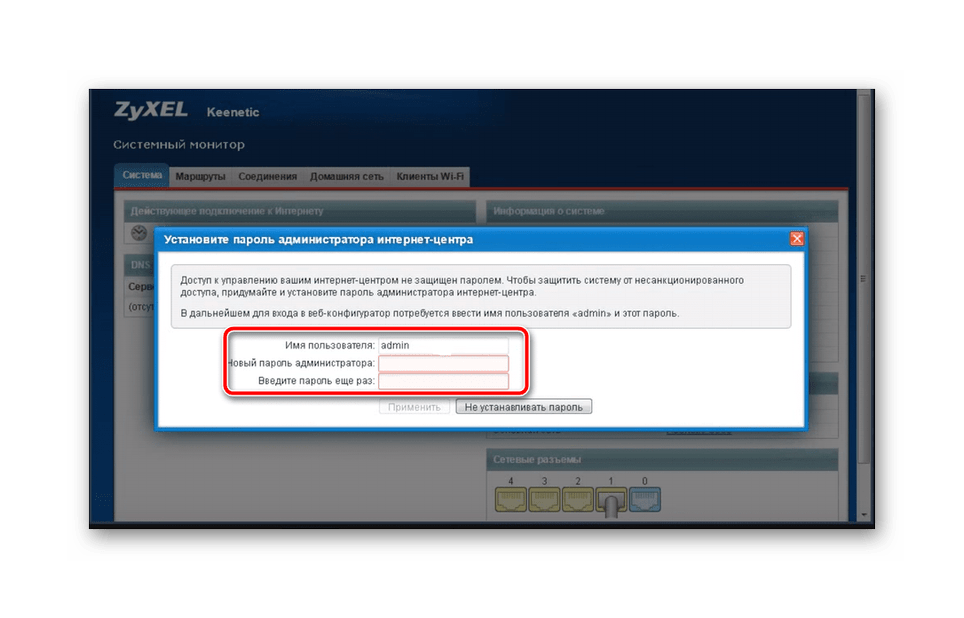
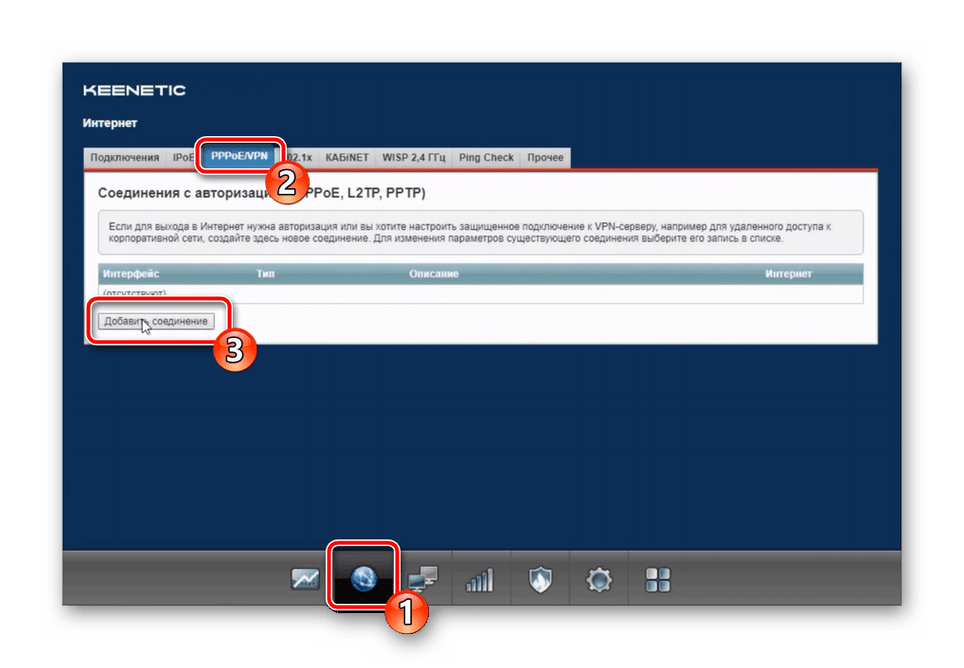
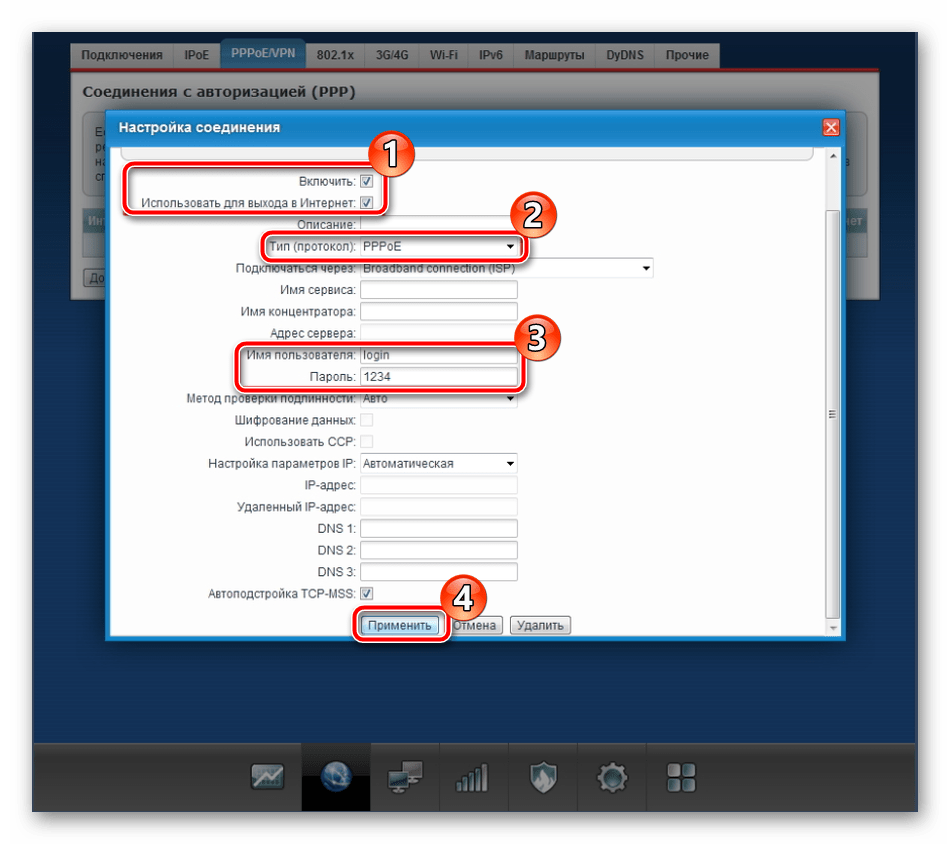
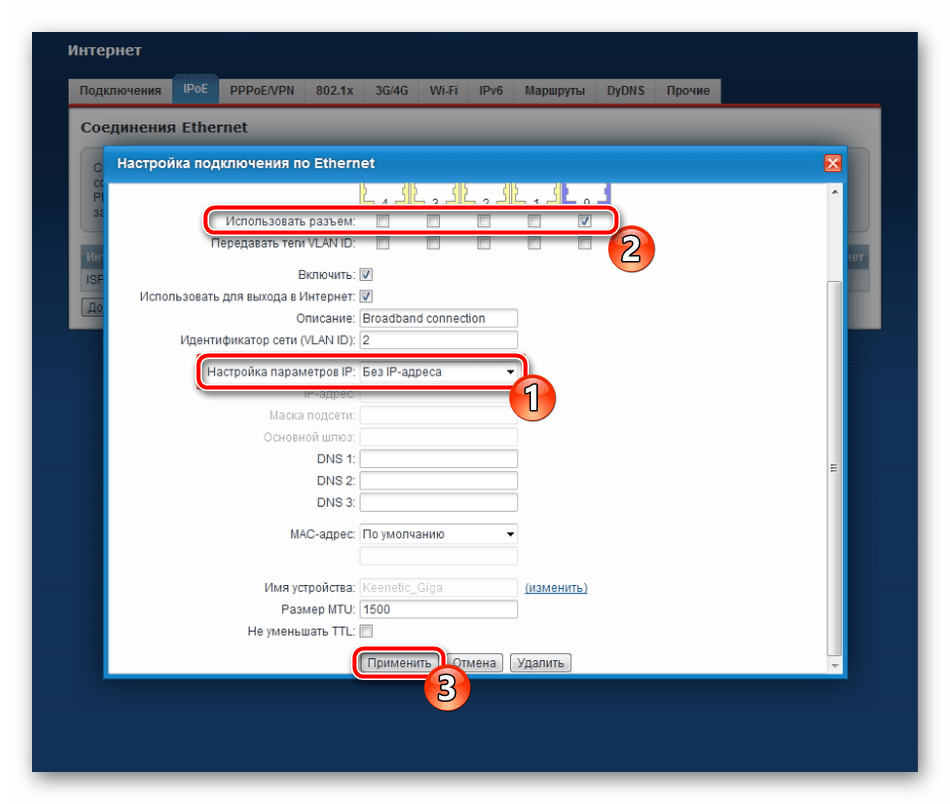
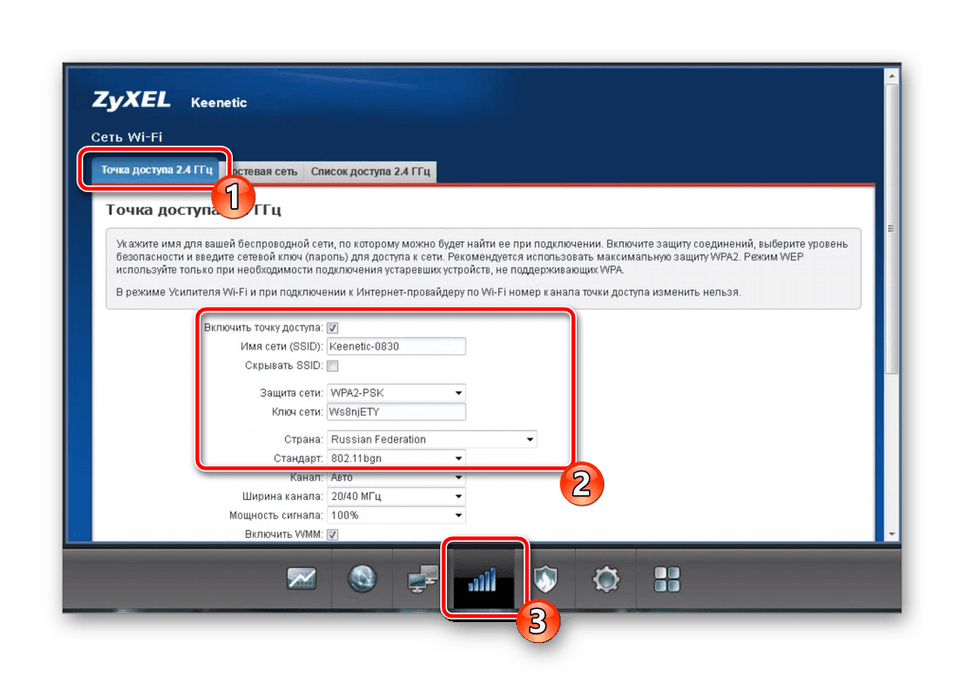
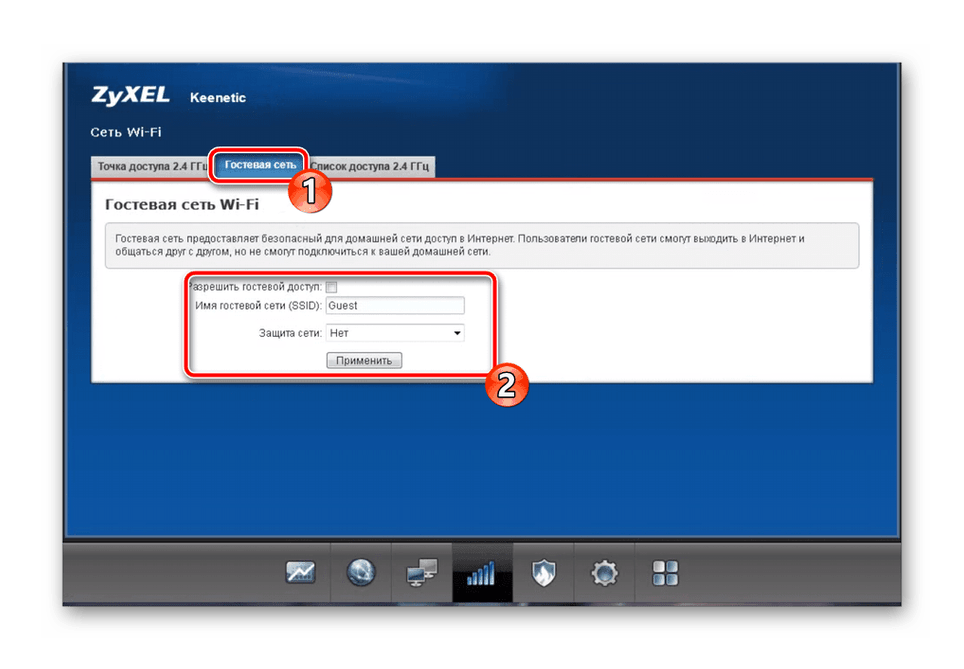
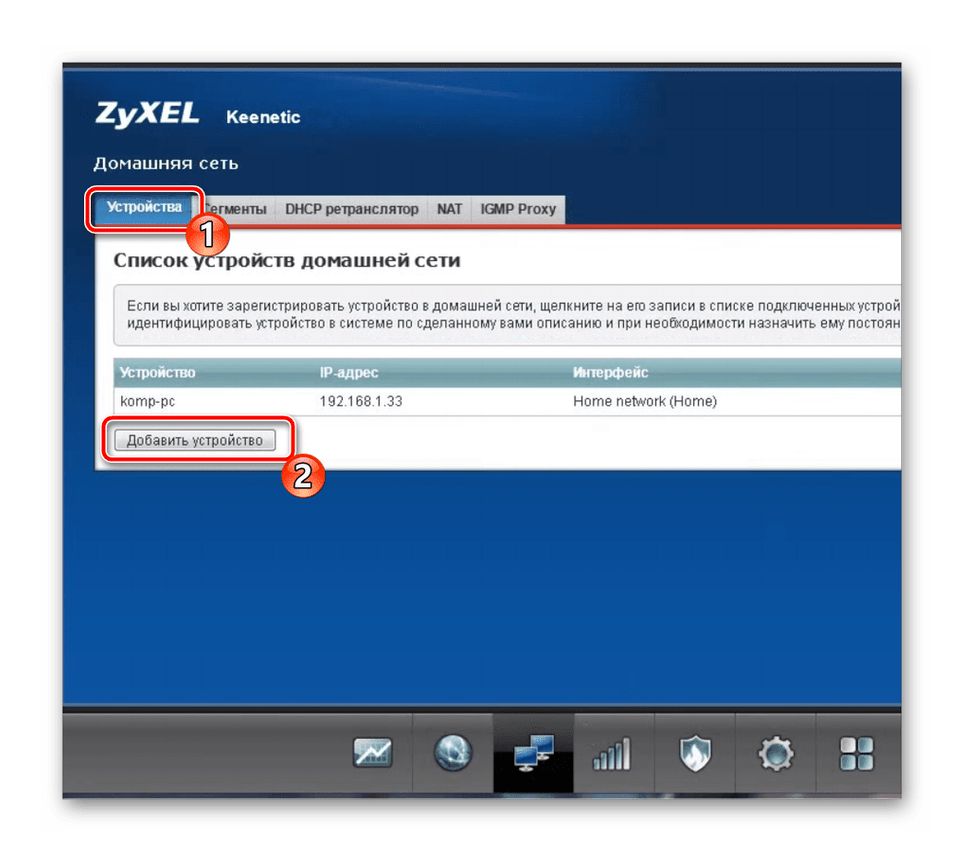
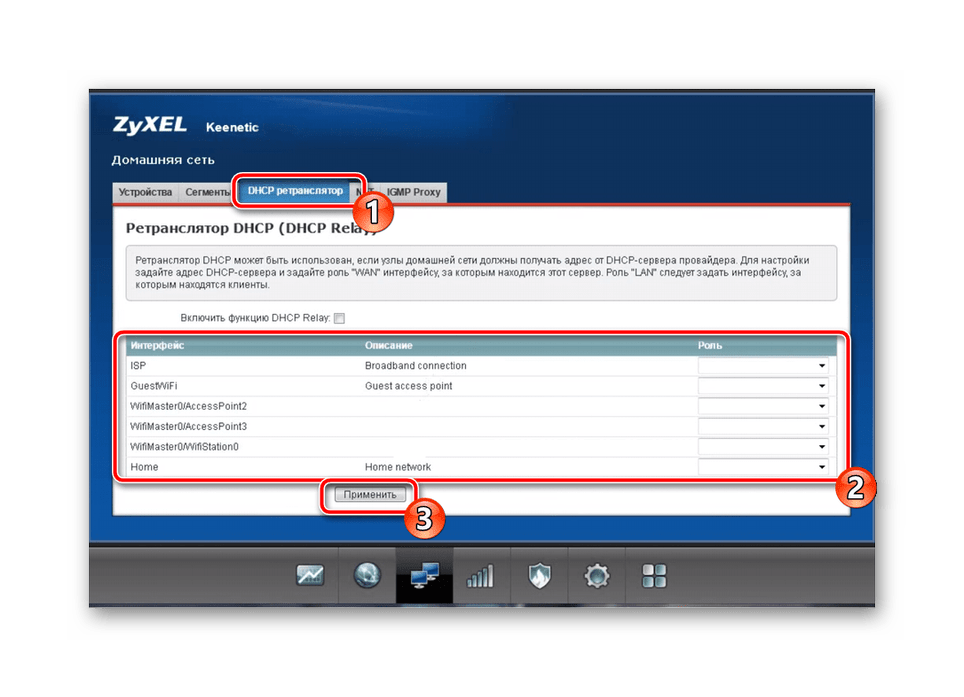
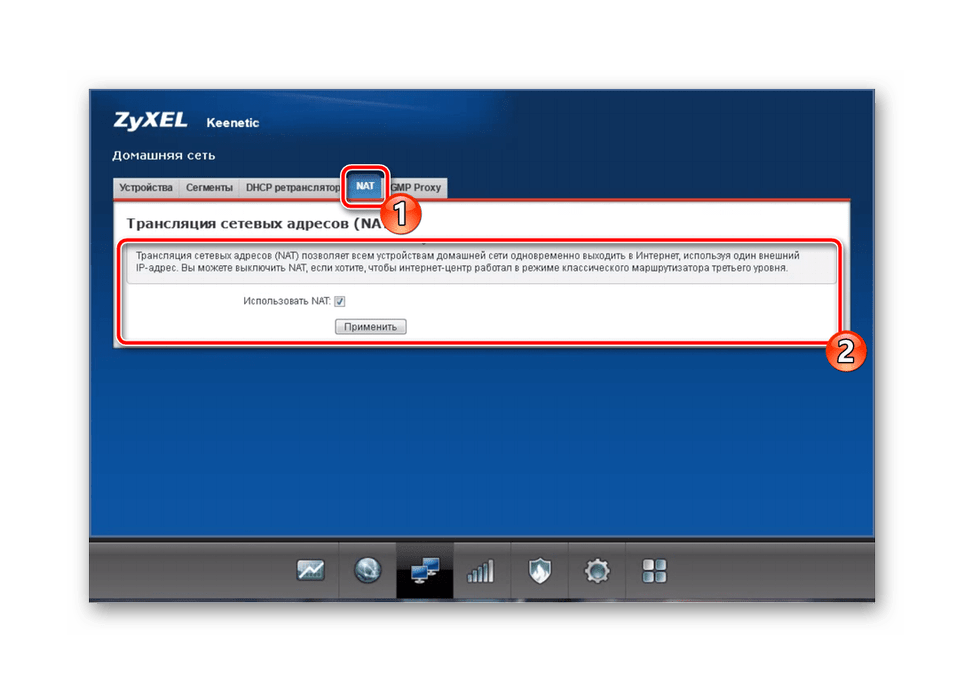
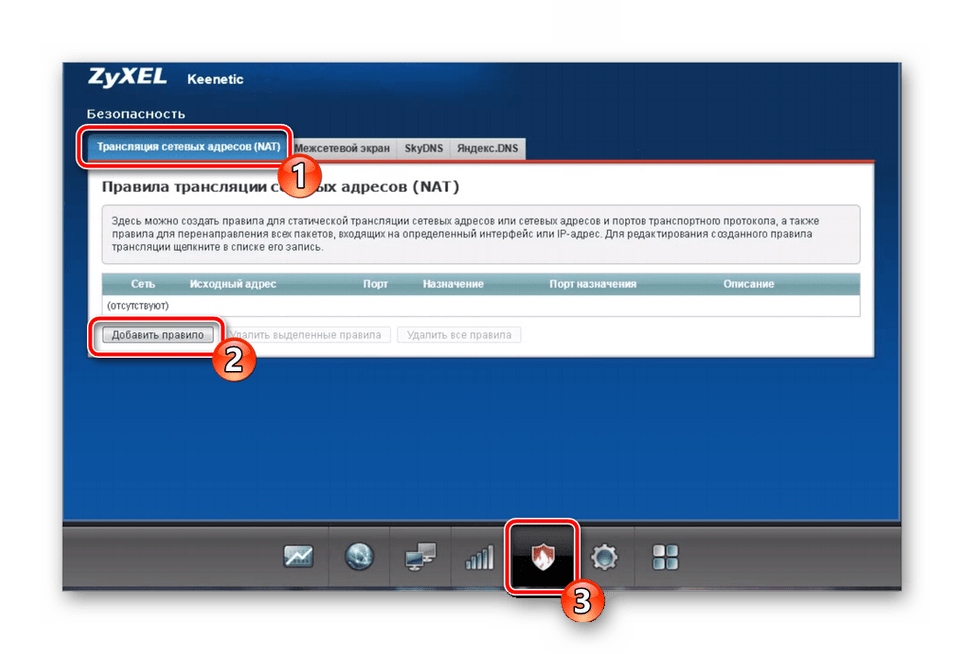
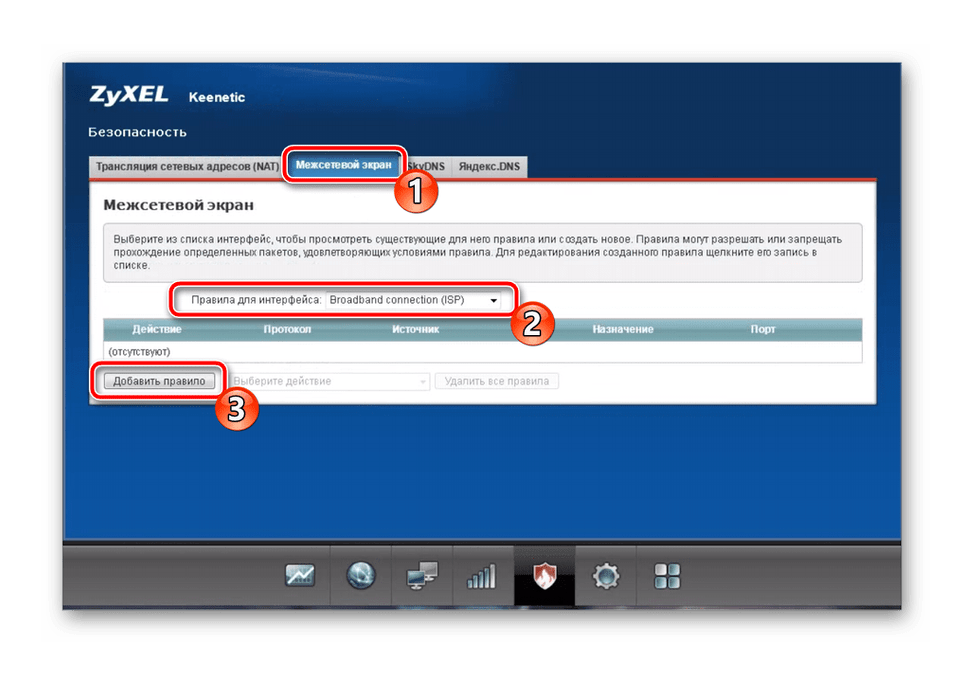
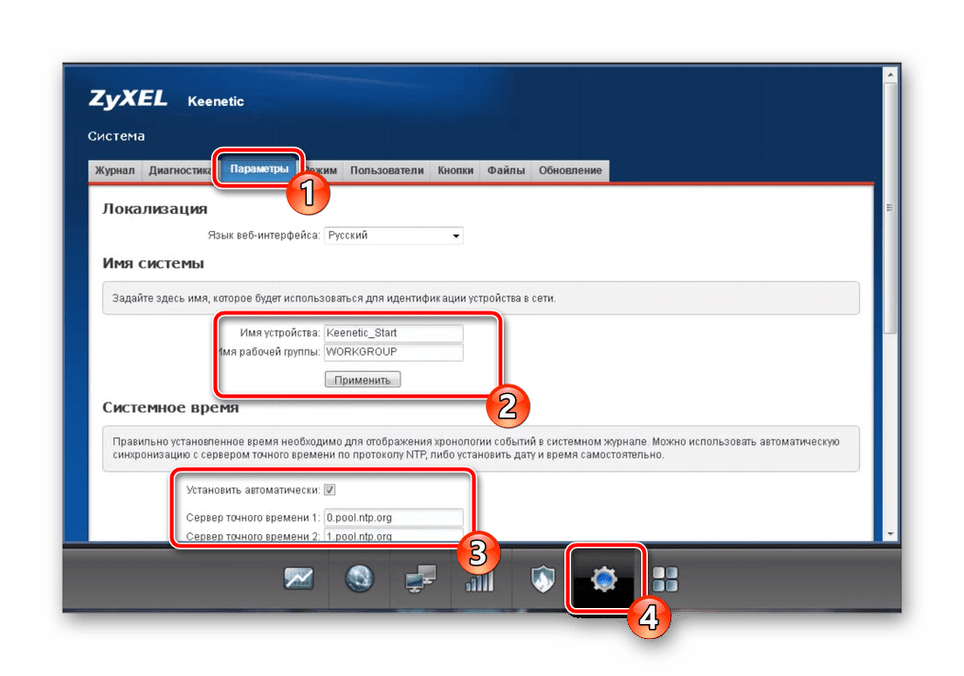
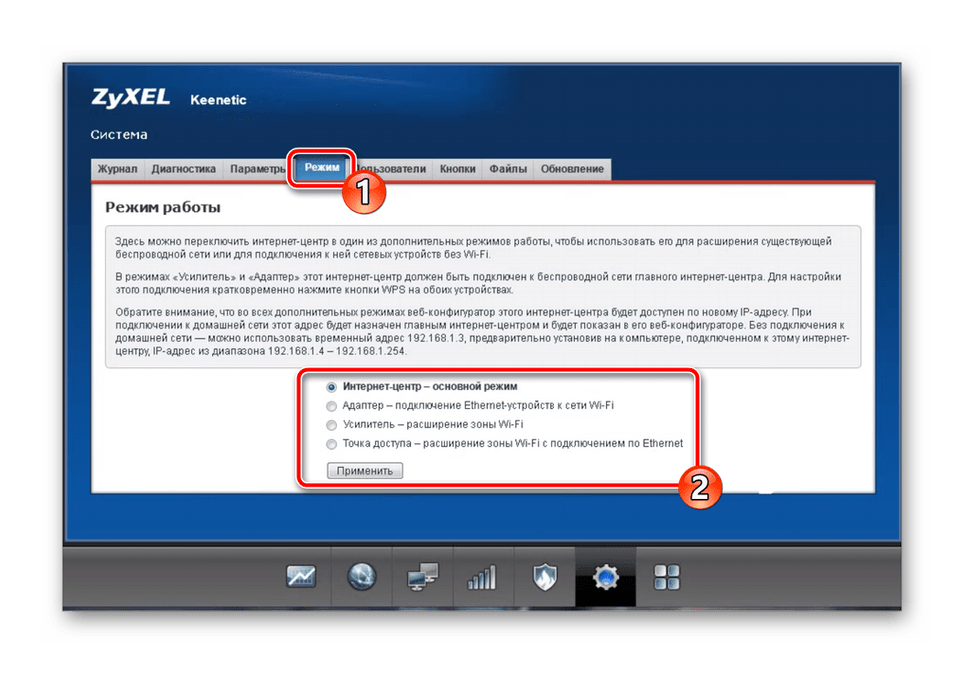
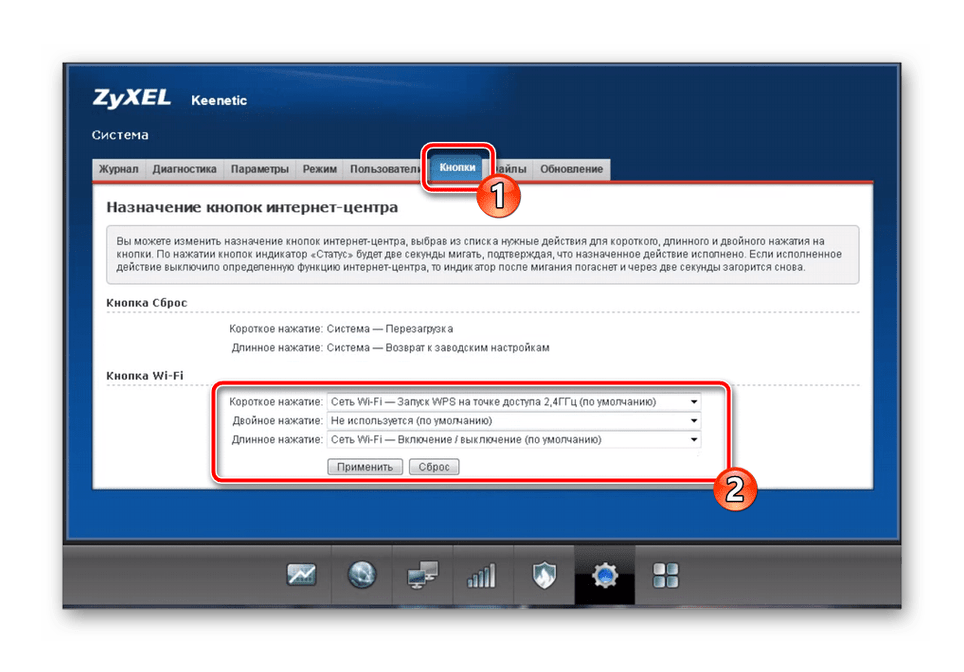












Если кратко : СПАСИБО!!!